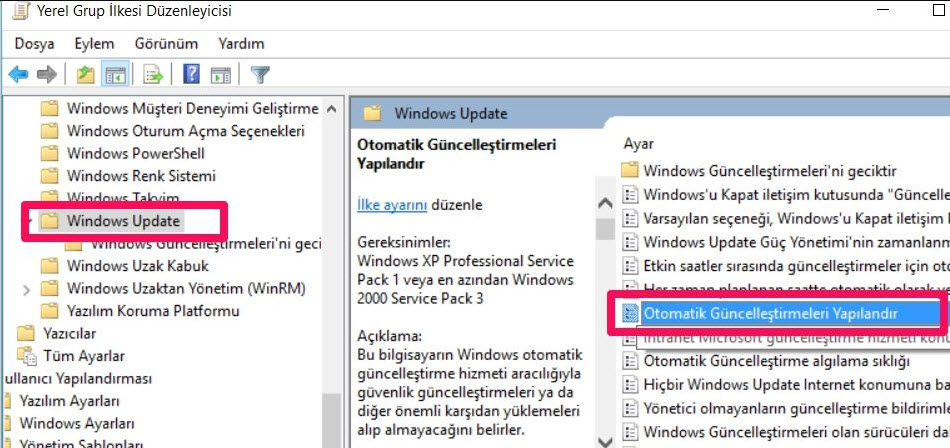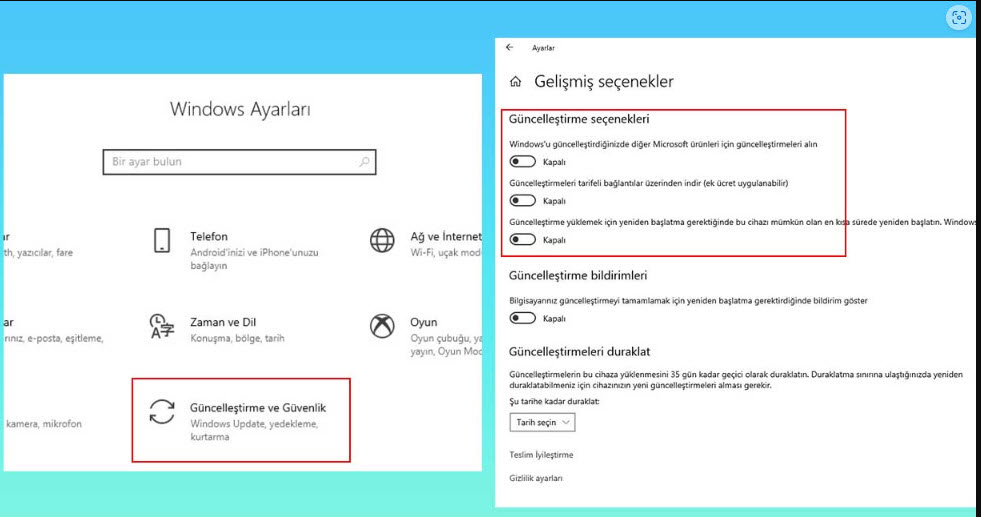
Windows 10, Microsoft tarafından sunulan en son işletim sistemidir ve kullanıcılarına sürekli olarak güncellemeler sunar. Güncellemeler, performans artışı, güvenlik güncellemeleri ve yeni özellikler gibi faydalar sağlar. Ancak, bazen kullanıcılar güncellemelerin indirilmesini veya yüklenmesini engellemek isteyebilirler. Bu yazıda, Windows 10’da güncellemelerin nasıl kapatılacağına dair ayrıntılı bir rehber sunacağız.
Windows 10’da Güncelleme Neden Kapatılmalıdır?
Windows 10, güncelleme yaparak daha iyi bir performans sağlar ve bilgisayarınızı daha güvenli hale getirir. Ancak, bazen güncellemeler, bilgisayarınızın yavaşlamasına veya sorunlara neden olabilir. Bu nedenle, bazı durumlarda güncellemelerin kapatılması gerekebilir.
Bazı durumlarda, bilgisayarınızın özellikleri ve donanımı, güncelleme yapmaya uygun olmayabilir. Bu durumda, güncellemelerin kapatılması gerekir. Ayrıca, bilgisayarınızı bir süre kullanmayı planlıyorsanız ve güncelleme işleminin internet bağlantısını yavaşlatacağından endişeleniyorsanız, güncellemeleri kapatmak isteyebilirsiniz.
Windows 10’da Güncelleme Nasıl Kapatılır?
Windows 10’da güncellemeleri kapatmak için aşağıdaki yöntemler kullanılabilir:
- Görev Zamanlayıcısı ile Güncelleme Kapatma
Windows 10, görev zamanlayıcısı aracılığıyla güncellemelerin kapatılmasını sağlar. Bu yöntem, Windows 10 Home sürümünde kullanılabilir.
- Başlat menüsünde “Görev Zamanlayıcısı”nı arayın ve açın.
- “Görev Zamanlayıcısı Kütüphanesi” bölümüne gidin ve “Yeni Görev Zamanlayıcısı Oluştur” seçeneğine tıklayın.
- Açılan pencerede, görev zamanlayıcısı adını ve açıklamasını girin.
- “Tetikleyiciler” sekmesine gidin ve “Yeni” seçeneğine tıklayın.
- Açılan pencerede, “Günlük” seçeneğini seçin ve “Tamam” seçeneğine tıklayın.
- “Eylemler” sekmesine gidin ve “Yeni” seçeneğine tıklayın.
- Açılan pencerede, “Programı başlat” seçeneğini seçin.
- “Program/yolunu” bölümüne aşağıdaki komutu girin:
%windir%\system32\cmd.exe
- “Parametreler” bölümüne aşağıdaki komutu girin:
/c sc config wuauserv start=disabled
- “Tamam” seçeneğine tıklayın ve görev zamanlayıcısı ayarlarını kaydedin.
Bu işlem, Windows Update hizmetini devre dışı bırakacaktır. Ancak, bu işlem sonrasında güncelleme yapmak istediğinizde hizmeti tekrar etkinleştirmeniz gerekecektir.
- Grup İlkesi Yöneticisi ile Güncelleme Kapatma
Windows 10 Pro veya Enterprise sürümünde, Grup İlkesi Yöneticisi aracılığıyla güncellemeleri kapatmak mümkündür. Bu yöntem, Windows Update hizmetini tamamen devre dışı bırakacaktır.
- Başlat menüsünde “Grup İlkesi Düzenleyicisi”ni arayın ve açın.
- “Bilgisayar Yapılandırması” bölümüne gidin ve “Yönetim Şablonları” seçeneğini seçin.
- “Windows Bileşenleri”ni seçin ve “Windows Update” seçeneğine tıklayın.
- “Windows Update’i Yapılandır” seçeneğine tıklayın.
- Açılan pencerede, “Devre Dışı Bırak” seçeneğini seçin ve “Tamam” seçeneğine tıklayın.
Bu işlem sonrasında, Windows Update hizmeti tamamen devre dışı bırakılacaktır. Ancak, bu işlem sonrasında güncelleme yapmak istediğinizde hizmeti tekrar etkinleştirmeniz gerekecektir.
- Wi-Fi Bağlantısı ile Güncelleme Kapatma
Windows 10, Wi-Fi bağlantısı aracılığıyla güncellemelerin indirilmesini engellemek için bir seçenek sunar.
- “Ayarlar” uygulamasını açın ve “Güncelleştirme ve Güvenlik” seçeneğine tıklayın.
- “Windows Update” seçeneğine tıklayın ve “Gelişmiş Seçenekler” seçeneğine tıklayın.
- “Bağlantı Özellikleri” seçeneğine tıklayın ve “Ölçülü Bağlantı Kullan” seçeneğini açın.
Bu işlem, güncelleme yapmak için yalnızca Wi-Fi bağlantısı olan bir ağa bağlandığınızda güncellemelerin indirilmesine izin verir.
Sonuç olarak, Windows 10’da güncellemelerin kapatılması, birçok nedenden dolayı gerekebilir. Windows 10 Home sürümünde, görev zamanlayıcısı aracılığıyla güncellemelerin kapatılması mümkündür. Windows 10 Pro veya Enterprise sürümünde, Grup İlkesi Yöneticisi aracılığıyla veya Wi-Fi bağlantısı aracılığıyla güncellemelerin kapatılması mümkündür. Ancak, güncellemelerin devre dışı bırakılması bilgisayarınızın güvenliğini etkileyebilir. Güncellemelerin kapatılması, bilgisayarınızın açıklarını açık bırakabilir ve bilgisayarınızın saldırıya uğraması riskini artırabilir. Bu nedenle, güncellemelerin kapatılması konusunda dikkatli olunmalı ve mümkünse güncellemelerin yapılması önerilmektedir.